Comment faire pour changer la résolution d'écran dans Windows 10
La résolution d'affichage ou la résolution de l'écran est généralement responsable de la clarté des textes et des images affichées à l'écran. À des résolutions inférieures, les textes et les images sont plus grandes mais moins d'éléments sont présents à l'écran. De même, à des résolutions plus élevées, des images et des textes plus nets, mais plus d'éléments affiché à l'écran tels qu'ils apparaissent plus petits.
Lorsque vous installez le système d'exploitation Windows et installez votre pilote graphique, le pilote définit automatiquement la résolution recommandée. La plupart des utilisateurs auront jamais besoin de changer la résolution recommandée ou écran par défaut, mais parfois, tout en jouant un jeu ou un logiciel en cours d'exécution, le jeu ou le logiciel peut changer automatiquement la résolution de l'écran, vous forçant à restaurer manuellement la résolution d'écran d'origine.

Hier soir, en écrivant comment définir la résolution personnalisée sur Windows 10 PC. J'ai remarqué que l'option de résolution d'écran est manquant dans le menu contextuel du bureau Windows 10. Comme vous le savez probablement, dans les versions antérieures de Windows, l'écran option de résolution apparaît lorsque vous faites un clic droit sur le bureau.
Dans Windows 10, Microsoft a renommé l'option de résolution d'écran dans le menu contextuel de bureau pour afficher les paramètres. En d'autres termes, lorsque vous faites un clic droit sur le bureau, vous verrez les paramètres d'affichage option au lieu de l'option de résolution d'écran. En effet, Microsoft a déplacé la plupart des paramètres à la nouvelle application Paramètres pour faire changer les paramètres de Windows plus facile à la fois sur les PC traditionnels, ainsi que les appareils tactiles. Et parce que les paramètres de résolution d'écran ont été déplacés, changer la résolution d'écran dans Windows 10 n'est pas comme il était facile avant.
Tout en faisant un clic droit sur le bureau de Windows 10 et en cliquant sur les options d'affichage ouvre Paramètres d'affichage dans l'application Paramètres, premiers utilisateurs de temps trouveront difficile de localiser la résolution d'écran option et modification dans Windows 10.
Modification de la résolution d'affichage dans Windows 10
Remplissez le ci-dessous des instructions pour visualiser et modifier la résolution d'écran dans Windows 10.
Astuce: Si vous voulez connaître votre résolution d'écran rapidement et facilement, adresse whatsmyscreenresolution.com simplement ouvert dans votre navigateur Web pour connaître votre résolution d'affichage.
Étape 1: Faites un clic droit sur le bureau, puis cliquez sur Paramètres d'affichage pour ouvrir le même.
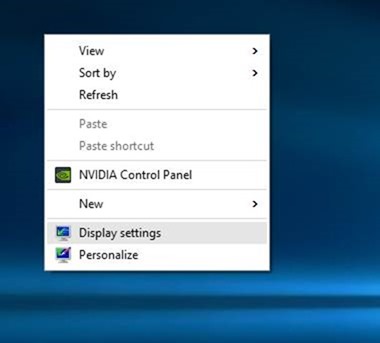
Étape 2: Sur le côté droit, cliquez sur l'option intitulée Paramètres d'affichage avancés pour afficher votre résolution d'écran et la possibilité de choisir un autre.
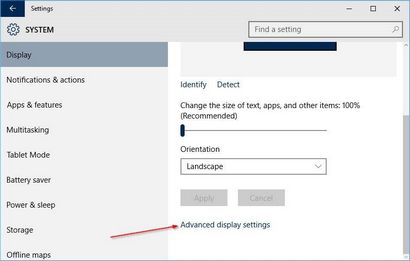
Étape 3: Pour modifier la résolution de l'écran, cliquez sur le menu déroulant situé sous Résolution (voir photo) pour afficher toutes les résolutions prises en charge, et cliquez sur l'une des résolutions énumérées pour le sélectionner, puis cliquez sur le bouton Appliquer.
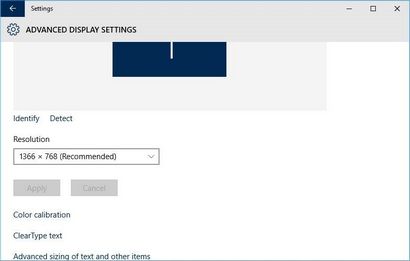
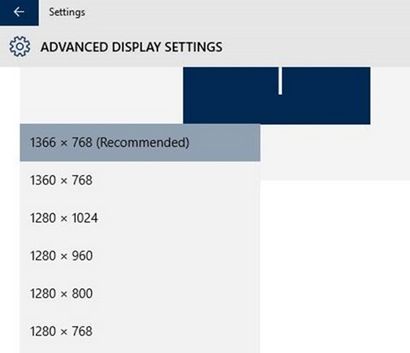
REMARQUE: Nous vous recommandons de sélectionner la résolution d'écran recommandée, sauf si vous voulez exécuter un jeu ou un logiciel à une résolution inférieure ou supérieure.
Étape 4: Vous verrez l'écran suivant avec quinze secondes pour confirmer la nouvelle résolution. Pour définir la nouvelle résolution, cliquez simplement Maintenez le bouton change. Et si vous trouvez que la nouvelle résolution n'est pas parfait, cliquez sur le bouton Rétablir pour rétablir la résolution de l'écran précédent.
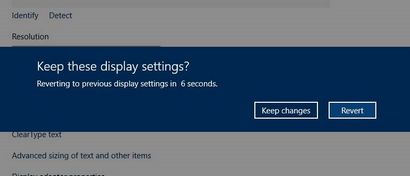
Et si vous souhaitez sélectionner une résolution personnalisée, consultez notre façon de régler la résolution d'écran personnalisé dans le guide de Windows 10. Bonne chance!
Une autre façon de modifier la résolution dans Windows 10
Pour les cartes graphiques NVIDIA et Intel seulement
Étape 1: Faites un clic droit sur le bureau, puis cliquez sur Panneau de configuration NVIDIA. Si vous avez une carte graphique Intel, vous verrez l'option Propriétés graphiques.
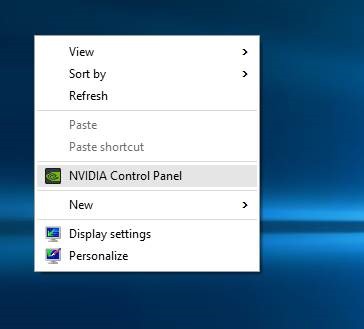
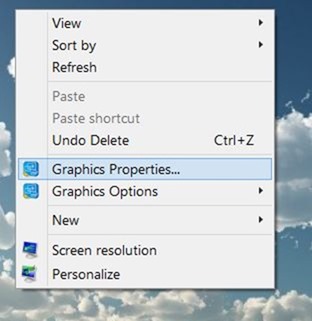
Étape 2: Une fois que NVIDIA Control Panel est lancé, dans le volet gauche (voir photo), cliquez sur Modifier la résolution pour afficher votre résolution actuelle ainsi que les résolutions disponibles. Sélectionnez une résolution disponible, puis cliquez sur le bouton Appliquer.
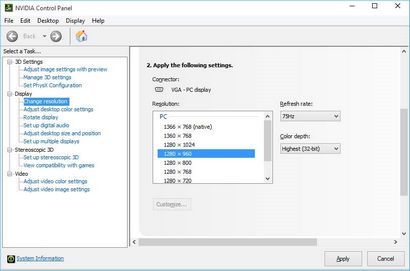
Si vous êtes sur Intel, après le lancement de Intel HD Graphics Panneau de configuration, cliquez sur la tuile d'affichage pour afficher les paramètres de résolution, sélectionnez une résolution, puis cliquez sur le bouton Appliquer.
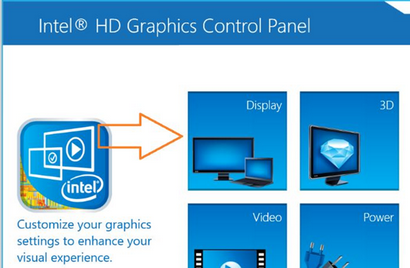
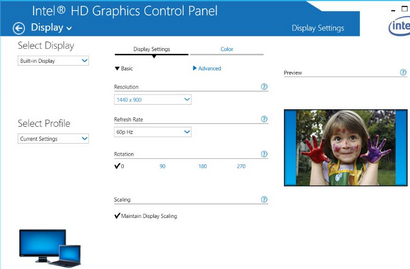
J'espère que cela t'aides!